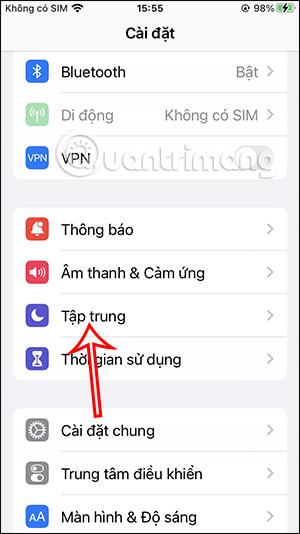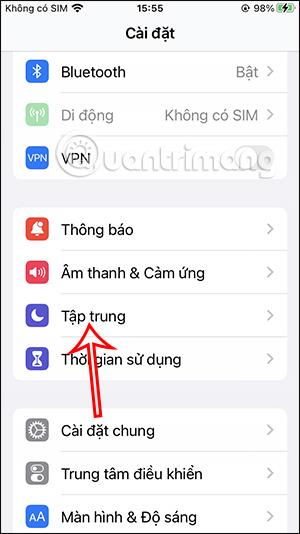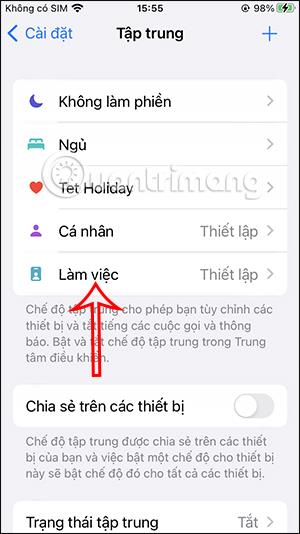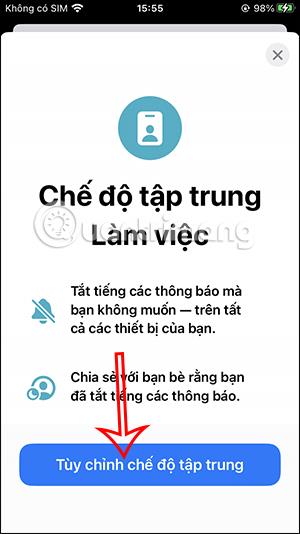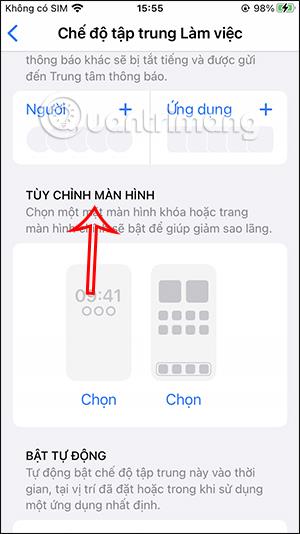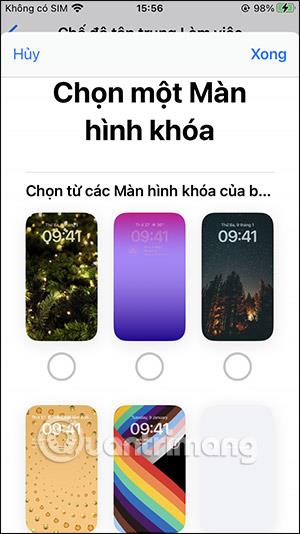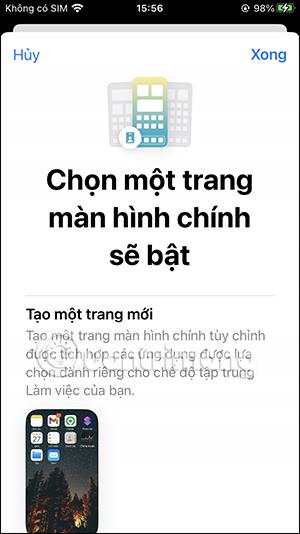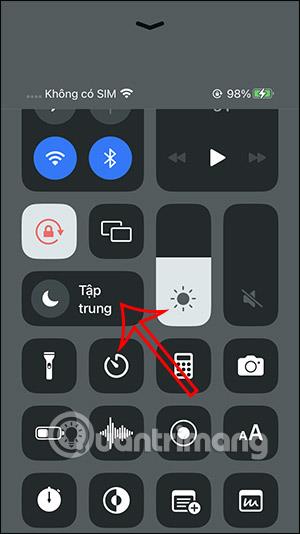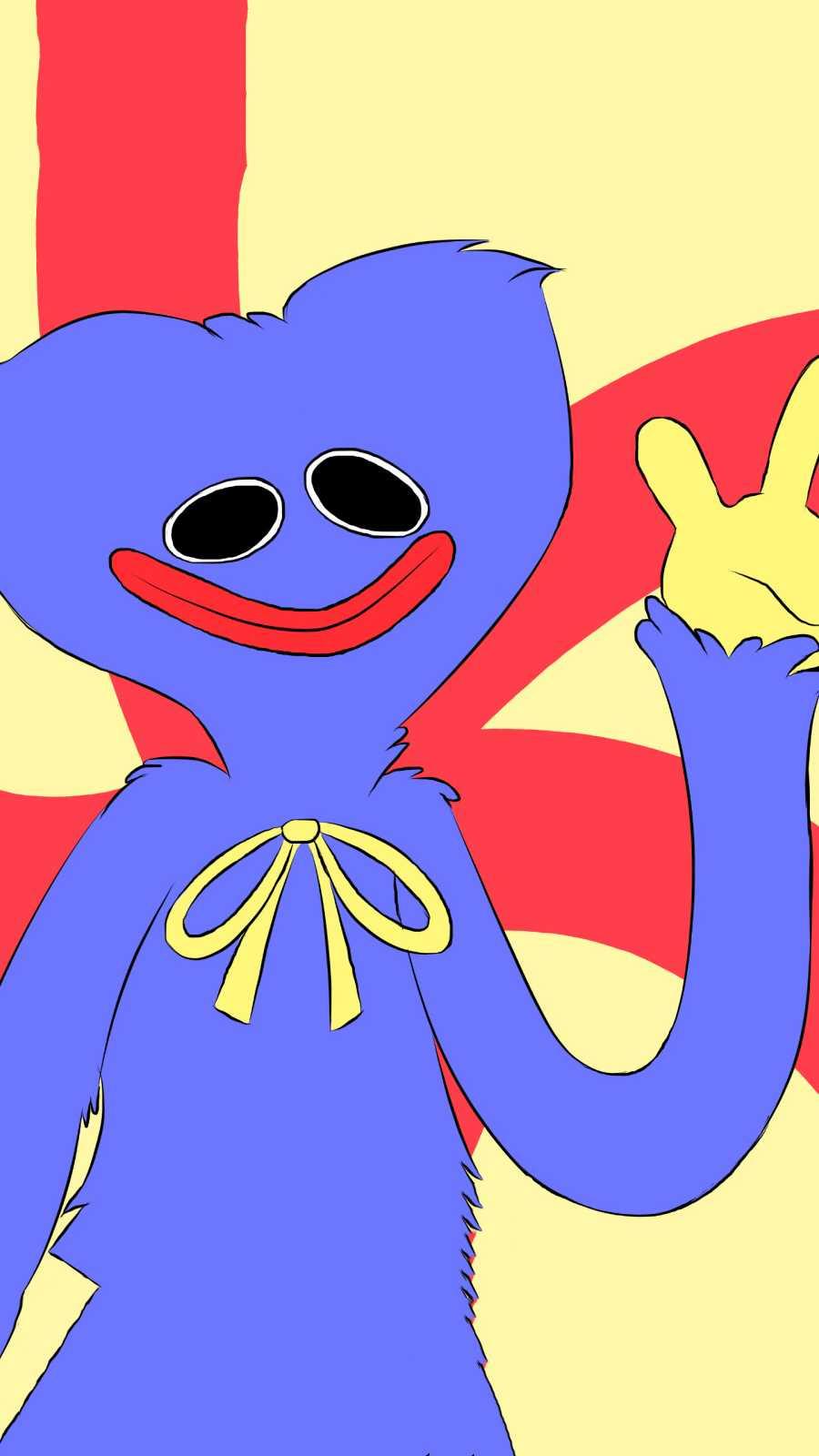Az iOS 16 béta 3-ban van egy funkció, amellyel az iPhone képernyőjét Fókusz módba állíthatja, a zárolási képernyővel és a telefon hozzáférési képernyőjével. Amint aktiválja a Fókusz módot iPhone-ján, a képernyő a beállított tartalomnak megfelelően megváltozik. És amikor az Fókusz üzemmód véget ér az iPhone-on, az eszköz automatikusan átvált az előző lezárási képernyőre. Az alábbi cikk elvezeti Önt a Fókusz mód zárolási képernyőjének beállításához az iPhone készüléken.
Útmutató az iPhone Fókusz mód zár képernyőjének beállításához
1. lépés:
Kattintson a Beállítások elemre a telefonon, majd az alábbi listában kattintson a Fókusz módra . Az új felületre váltva a felhasználók a beállítani kívánt módra kattintanak , például itt válassza a Munkamód lehetőséget.
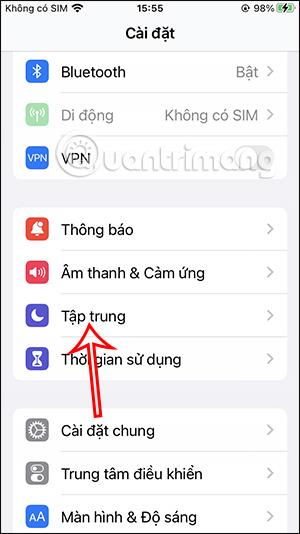
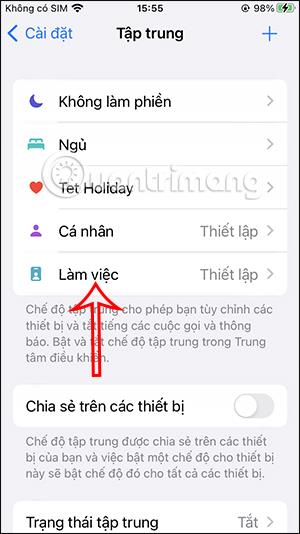
2. lépés:
Továbbra is kattintson a Fókuszmód testreszabása lehetőségre az általunk kiválasztott munkamód beállításához.
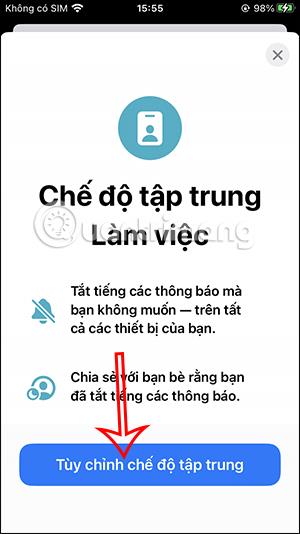
3. lépés:
Itt a felhasználók a Képernyő testreszabása részt látják. 2 módosítható képernyőstílust kap , vagy válasszon egyet a 2 közül. A Fókusz mód zárolási képernyőjén a következő lehetőségek állnak rendelkezésére. Ez az iOS 16 rendszerben elérhető lezárási képernyő, de létrehozhat sajátot is.
Válassza ki, majd nyomja meg a Kész gombot a felső sarokban a kiválasztáshoz.
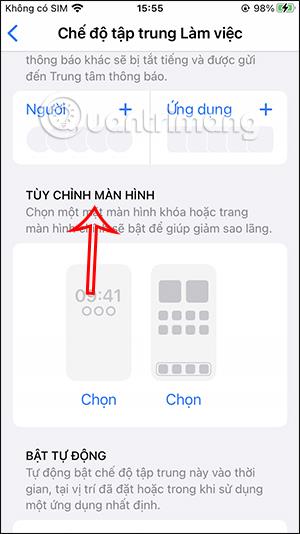
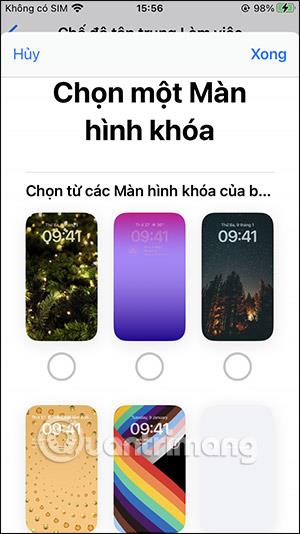
4. lépés:
Ezenkívül kiválaszthatja, hogy melyik képernyőoldal jelenjen meg Fókusz módban, amikor hozzáférünk. Kattintson a használni kívánt képernyőre is, majd a mentéshez kattintson a jobb felső sarokban található Kész gombra.
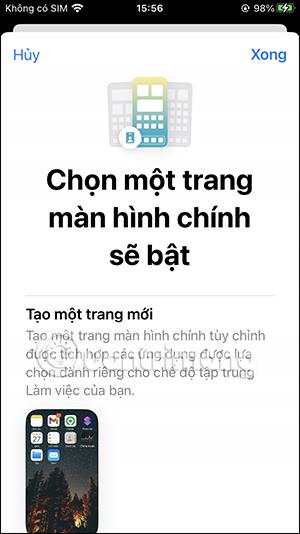

Ennek eredményeként az alábbi képen látható a Fókusz mód képernyője.

5. lépés:
Most engedélyezi a Fókusz módot , nyissa meg a Vezérlőközpontot, majd érintse meg a Fókusz módot. Az aktiváláshoz kattintson a korábban beállított módra.
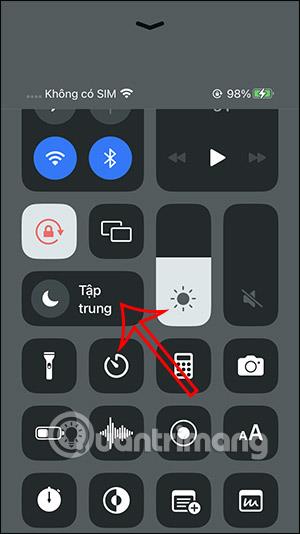
6. lépés:
Az iPhone lezárási képernyője és képernyőoldala azonnal automatikusan átváltozik a felhasználó által beállított tartalomra. Amikor kilép a Fókusz módból, a képernyő visszatér eredeti állapotába.
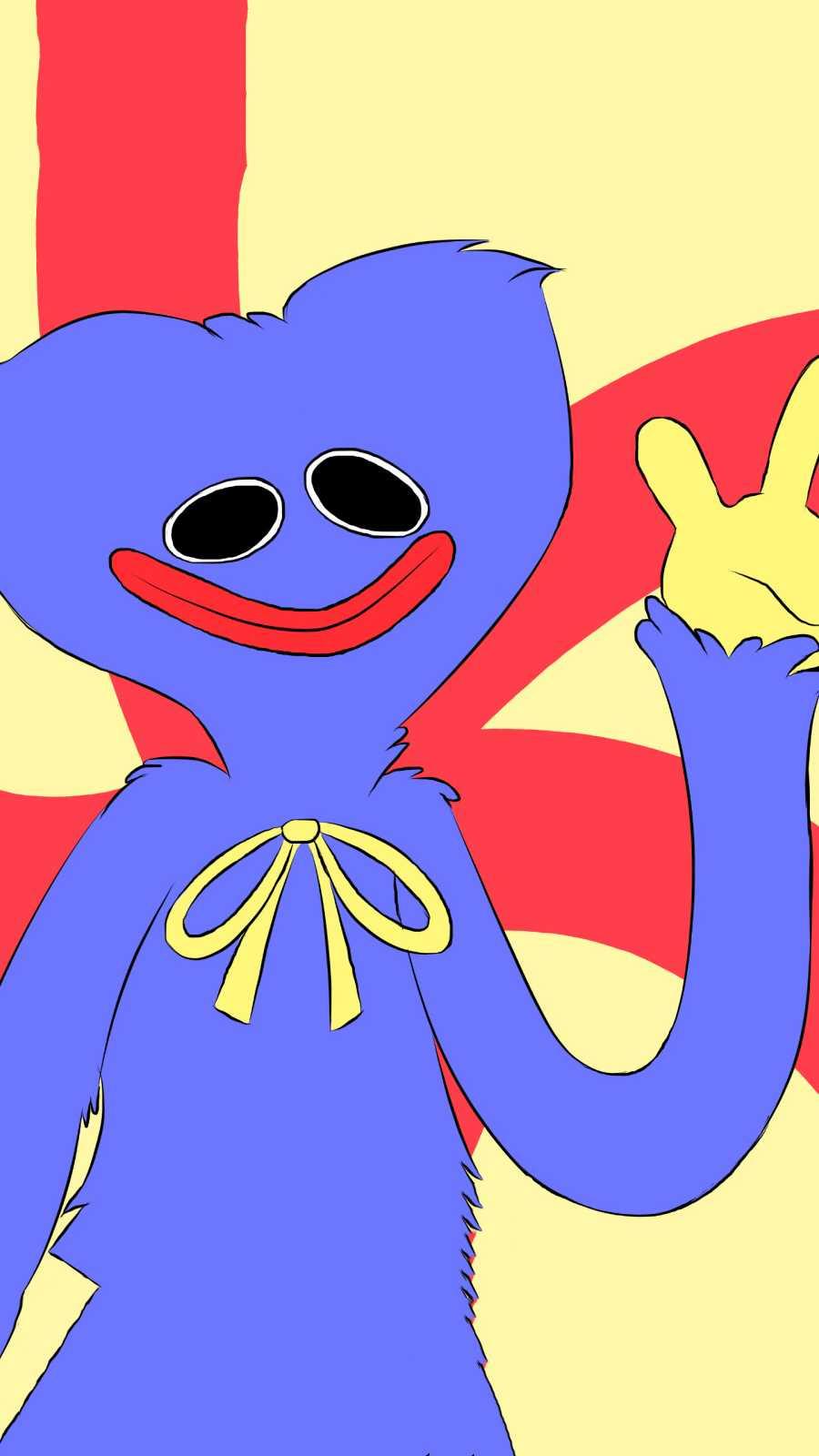
Videós utasítások az iPhone Fókusz mód zár képernyőjének beállításához